掌握Golang安装配置的实用技巧
- 王林原创
- 2024-02-26 09:36:06725浏览
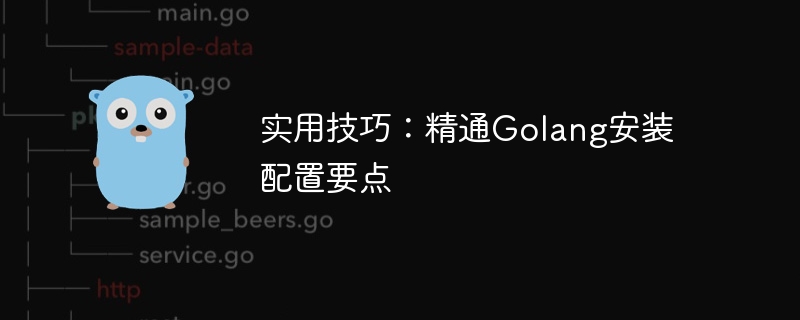
在当今的软件开发领域,Golang作为一种快速、高效、简洁的编程语言,受到了越来越多开发者的青睐。因此,学习掌握Golang已经成为许多程序员的必修课之一。而要想熟练掌握Golang,首先要对其安装配置有一个清晰的认识。本文将以实用技巧的方式详细介绍如何精通Golang的安装配置要点,并附带具体的代码示例。
1. 下载与安装
首先,我们需要前往Golang官方网站(https://golang.org/)下载适合您操作系统版本的Golang安装包。根据您的操作系统选择相应的安装包,Windows系统可下载.msi格式的安装包,Linux系统可选择.tar.gz格式。
下载完成后,按照安装向导逐步进行安装。在Windows系统中,只需要双击安装包,跟随指示点击“下一步”即可完成安装。而在Linux系统中,可以通过命令行解压缩.tar.gz文件并将解压后的文件夹移动到合适的路径。
2. 设置环境变量
安装完成后,需要设置系统的环境变量,以便系统能够找到Golang的安装路径。在Windows系统中,可以右键点击“此电脑”->“属性”->“高级系统设置”->“环境变量”,在“系统变量”中新建一个变量名为"GOROOT",值为Golang的安装路径。接着在“Path”中追加"%GOROOT%in"路径。
在Linux系统中,可以编辑.bashrc文件,添加以下内容:
export GOROOT=/usr/local/go export PATH=$PATH:$GOROOT/bin
然后执行以下命令使配置生效:
source ~/.bashrc
3. 验证安装
完成环境变量配置后,可打开命令行工具输入以下命令来验证Golang是否成功安装:
go version
如果成功安装,会显示Golang的版本信息。
4. GOPATH设置
在Golang中,我们需要设置一个工作目录,用来存放项目代码。这个目录即为GOPATH。可以在.bashrc或者.bash_profile文件中设置GOPATH:
export GOPATH=/path/to/your/workspace export PATH=$PATH:$GOPATH/bin
5. 使用示例
最后,我们通过一个简单的示例来展示Golang的使用:
package main
import "fmt"
func main() {
fmt.Println("Hello, Golang!")
}在命令行中进入代码所在目录,执行以下命令运行程序:
go run filename.go
程序将输出"Hello, Golang!",说明程序运行成功。
通过以上步骤,我们详细介绍了如何精通Golang的安装配置要点,并提供了具体的代码示例。希望这些实用技巧能够帮助您顺利开始学习和使用Golang,让您在软件开发的道路上更加游刃有余。
以上是掌握Golang安装配置的实用技巧的详细内容。更多信息请关注PHP中文网其他相关文章!

